手机突然间卡壳了,屏幕上还冒出了那些让人眼花缭乱的安卓系统故障画面,是不是瞬间感觉自己的心情也跟着糟糕起来?别急,别慌,今天就来手把手教你如何恢复安卓系统故障画面,让你的手机重焕生机!
一、冷静分析,故障原因
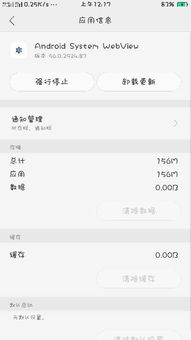
首先,我们要弄清楚安卓系统故障画面出现的原因。这可能是由于系统更新、应用冲突、硬件问题或者病毒入侵等原因造成的。了解原因后,我们才能更有针对性地解决问题。
二、重启手机,简单有效

最常见也是最直接的方法就是重启手机。长按电源键,选择“重启”或“关机”,等待手机完全关闭后再重新开机。很多时候,重启手机就能解决一些临时性的系统故障。
三、进入安全模式,排查应用问题
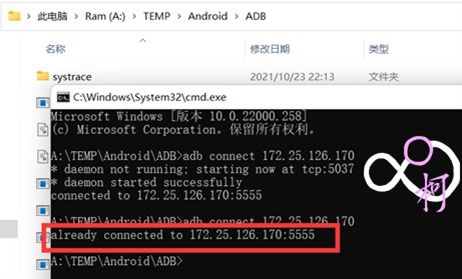
如果重启后问题依旧,那么可以尝试进入安全模式。在安全模式下,手机只会运行系统自带的应用,这样可以排除第三方应用引起的故障。
1. 长按电源键,选择“重启”或“关机”。
2. 在屏幕上出现“Android系统正在启动”时,连续按音量减小键。
3. 当屏幕出现安全模式提示时,选择进入。
进入安全模式后,如果故障消失,那么很可能是某个第三方应用引起的。这时,你可以尝试逐一卸载应用,找到问题所在。
四、清除缓存数据,释放系统压力
长时间使用手机,系统缓存会越来越多,这也会导致系统运行缓慢。清除缓存数据可以释放系统压力,提高运行速度。
1. 进入手机设置,找到“存储”或“存储空间”。
2. 点击“缓存”或“缓存数据”,然后选择“清除缓存”。
清除缓存后,重启手机,看看问题是否解决。
五、恢复出厂设置,重置系统
如果以上方法都无法解决问题,那么可以考虑恢复出厂设置。这将清除手机上的所有数据和应用,恢复到初始状态。
1. 进入手机设置,找到“系统”或“系统管理”。
2. 选择“重置选项”或“恢复出厂设置”。
3. 根据提示操作,完成恢复出厂设置。
请注意,恢复出厂设置前,一定要备份重要数据,以免丢失。
六、寻求专业帮助,确保安全
如果以上方法都无法解决问题,那么建议你寻求专业维修人员的帮助。他们可以帮你诊断故障,进行更深入的修复。
面对安卓系统故障画面,我们不必过于慌张。通过以上方法,相信你一定能够恢复手机,让它重新焕发生机。记得,保持冷静,一步一步来,问题总会解决的!
